갤럭시, Private Share에 대해 알아보기
- 날짜 2023-05-19
- 조회수 12,591
Private Share 란?
블록체인 기술을 이용하여 신용카드나 비밀번호, 사진, 동영상, 녹음 파일 등 콘텐츠 공유 시 제한된 사람에게 제한된 권한만 부여하여 개인정보를 보호할 수 있는 솔루션입니다.
Private Share 기능을 사용하면 공유하는 파일에 개인적인 사진 등 민감한 정보가 포함되어 있거나 보안이 필요한 중요한 자료를 공유할 경우, 수신인이 저장 후 임의로 사용하거나 다른 사람에게 전달될 수 있는 불안에서 벗어나 데이터를 안전하게 공유할 수 있습니다.
Private Share 주요 기능 안내
Private Share 는 공유하는 파일에 만료일을 설정할 수 있고, 파일을 받은 수신인은 파일의 재공유, 다운로드, 캡처 등을 할 수 없으며, 발신인은 이미 공유한 파일이라도 공유 만료일을 변경할 수도 있고, 필요 시 파일을 삭제할 수도 있습니다.
Wi-Fi나 블루투스 등을 이용해 주변 갤럭시를 검색하는 Quick Share나 Nearby Share와 달리 전화번호를 통해 특정인을 지정하여 공유하며, 수신인도 Private Share가 설치 되어 있어야만 수신 및 열람이 가능한 특징을 가지고 있습니다.
- 전화번호 및 개인 번호를 통해 제한된 수신인에게만 파일을 공유할 수 있습니다.
- 수신인은 파일을 공유할 수 없고 읽기만 가능합니다.
- 수신인은 캡처를 할 수 없습니다.
- 발신인은 필요 시 공유한 파일을 삭제할 수 있습니다.
※ '개인 번호'란 전화번호가 없는 미개통 단말에서 Private Share 기능을 사용하고자 할 때 전화번호처럼 이용할 수 있는 번호입니다.
내 개인 번호는, 설정 > 보안 및 개인정보 보호 > Private Share > 설정(우측 상단 톱니바퀴 모양) > 내 번호에서 확인이 가능합니다.
Private Share 로 파일 공유하기
갤러리 > 공유할 이미지 선택 > 공유 버튼 > 하단 연결 앱에서 P rivate Share 선택 > P rivate Share 계속 > 내 연락처 등 액세스 허용 > 공유할 전화번호/ 연락처 선택 및 만료일 설정 > 보내기 > 초대할 방법 선택 후 발송됨
※ 이미지 파일 공유를 예시로 하였습니다.
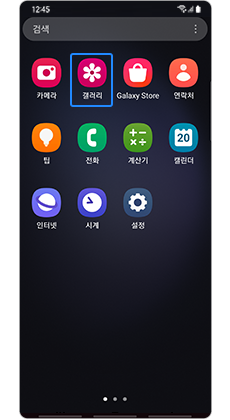
① 갤러리
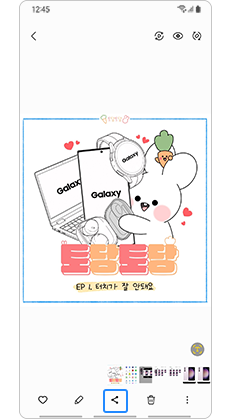
② 공유할 이미지 → 공유
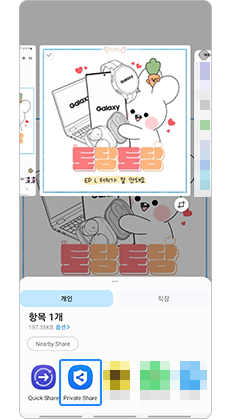
③ 연결 앱에서 Private Share 선택
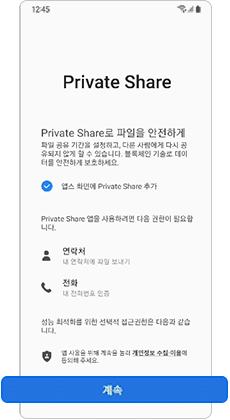
④ Private Share 계속
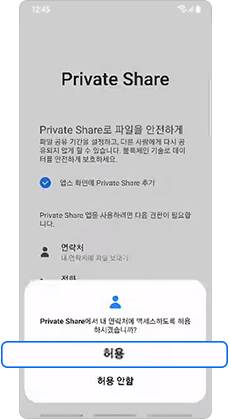
⑤ 내 연락처 등 액세스 허용
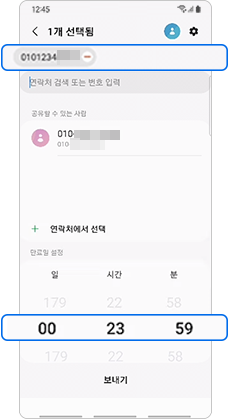
⑥ 공유할 전화번호/ 연락처 선택
및 만료일 설정
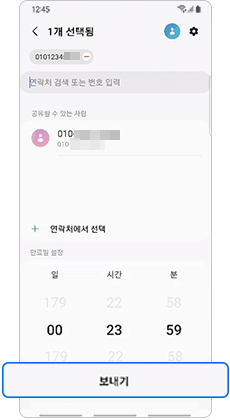
⑦ 보내기
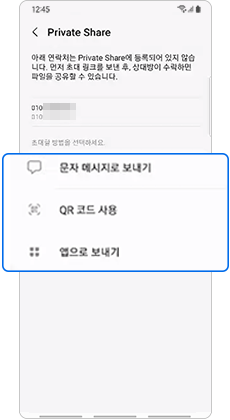
⑧ 초대할 방법 선택 후 발송됨
Private Share 에서 파일 보기
수신된 콘텐츠가 있다면, Private Share로 새롭게 공유된 파일이 있음을 알 수 있습니다.
수신된 콘텐츠는 Private Share 내에서만 볼 수 있기 때문에 캡처나 저장을 할 수 없고, 외부로 전달 할 수도 없습니다.
수신된 파일을 아래와 같이 확인할 수 있습니다.
- Private Share 실행 → 수락 > 하단 공유 내용 확인 > 공유된 파일 받음 > 파일 열람(만료일 확인)
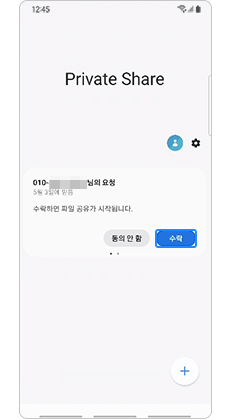
① Private Share 실행 → 수락
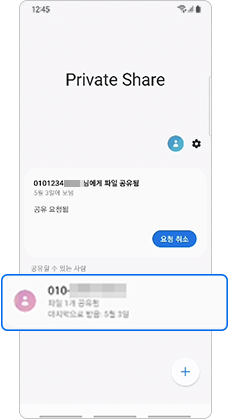
② 하단 공유 내용 확인
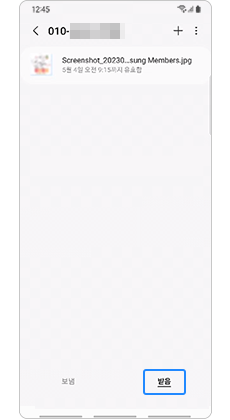
③ 공유된 파일 받음
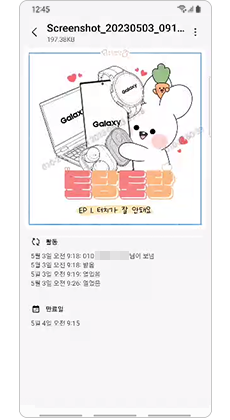
④ 파일 열람(만료일 확인)
※ 참고
• Private Share는 갤럭시 스마트폰, 태블릿 및 갤럭시 북에서 지원이 가능하며, 타사 스마트폰 및 PC는 지원하지 않습니다.
• Private Share 기능은 출시시점 기준 O OS 이상, 현재 P OS 이상의 기기에서 지원 됩니다.
또한, 갤럭시 북은 Windows 10 이상에서 지원되며, TPM(보안플랫폼모듈)을 갖춘 삼성 제품에 한해 지원 됩니다.
• 지원 형식
- 이미지 (.jpeg, .jpg, .png, .gif, .bmp, .webp, .heic, .heif, dng)
- 비디오 (.webm, .mp4, .3gp, .mkv, .mov)
- 오디오 (.mp3, .wav, .ogg, .m4a)
- 문서 (.txt, .pdf)
‧ 이미지 및 설정 메뉴는 모델 및 소프트웨어 버전에 따라 상이할 수 있습니다.